php小编新一为你介绍如何在word中制作可打勾的方框。在word文档中,可通过插入表格或复选框来实现这一功能。通过简单的步骤设置,你就可以轻松创建出具备打勾选项的方框,方便进行勾选操作。接下来让我们一起来详细了解制作步骤吧!
1、先选中需添加小方框的地方,点击上方选项卡中的“插入”(如下图所示)。
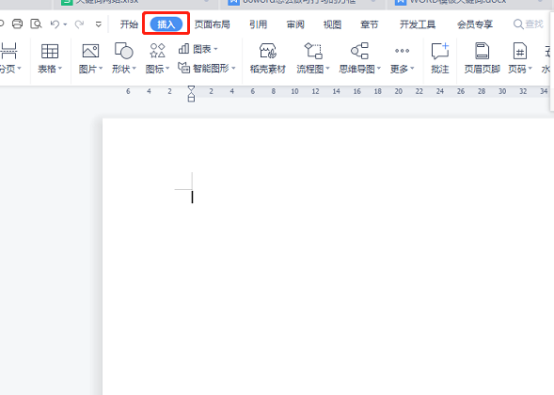
2、然后点击菜单栏的“符号”,选择下方的“其他符号”(如下图所示)。
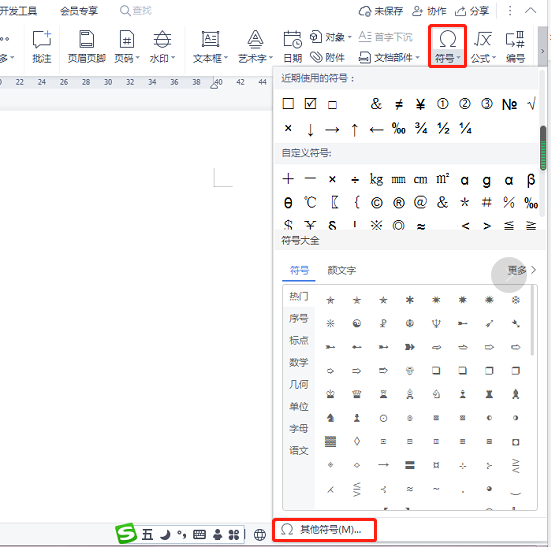
3、找到字体“Wingdings2”,点击需要的小方框,点击“插入”按钮(如下图所示)。

在整本书中我们所涉及许多的Flex框架源码,但为了简洁,我们不总是显示所指的代码。当你阅读这本书时,要求你打开Flex Builder,或能够访问Flex3框架的源码,跟随着我们所讨论源码是怎么工作及为什么这样做。 如果你跟着阅读源码,请注意,我们经常跳过功能或者具体的代码,以便我们可以对应当前的主题。这样能防止我们远离当前的主题,主要是讲解代码的微妙之处。这并不是说那些代码的作用不重要,而是那些代码处理特别的案例,防止潜在的错误或在生命周期的后面来处理,只是我们当前没有讨论它。有需要的朋友可以下载看看
 0
0

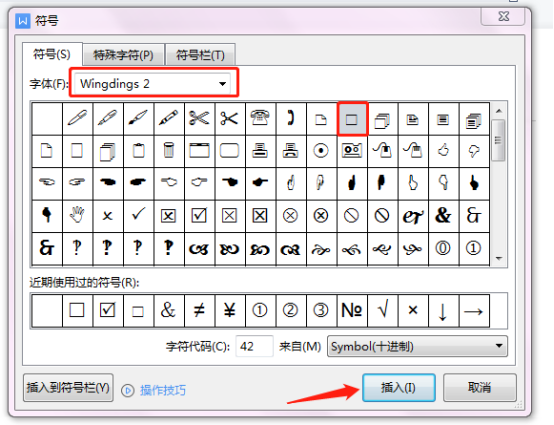
4、打勾的方框已生成,点击方框就可打勾(如下图所示)。
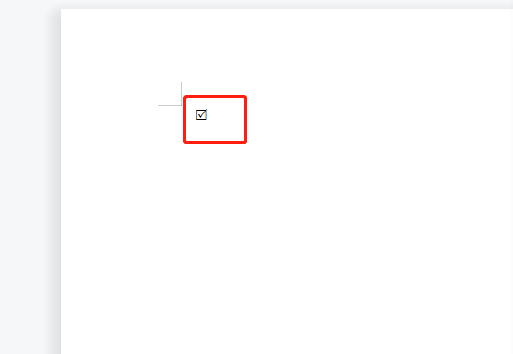
以上就是word怎么做可打勾的方框的详细内容,更多请关注php中文网其它相关文章!

全网最新最细最实用WPS零基础入门到精通全套教程!带你真正掌握WPS办公! 内含Excel基础操作、函数设计、数据透视表等




Copyright 2014-2025 https://www.php.cn/ All Rights Reserved | php.cn | 湘ICP备2023035733号